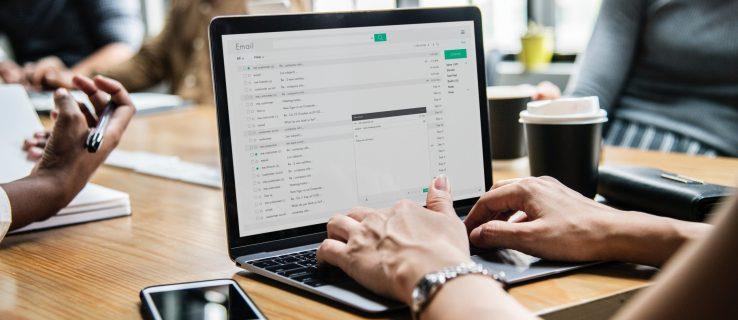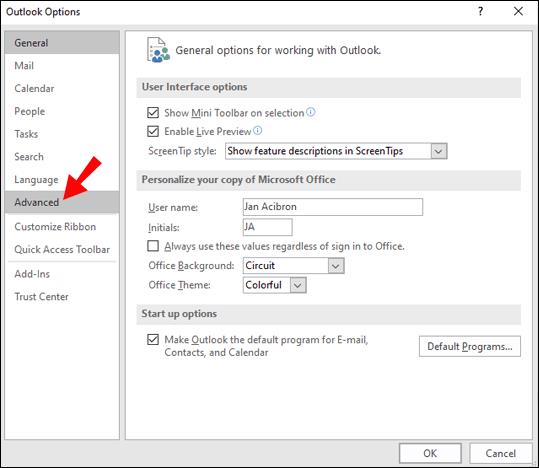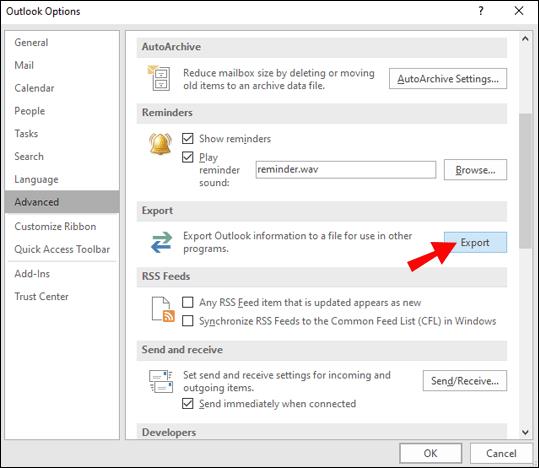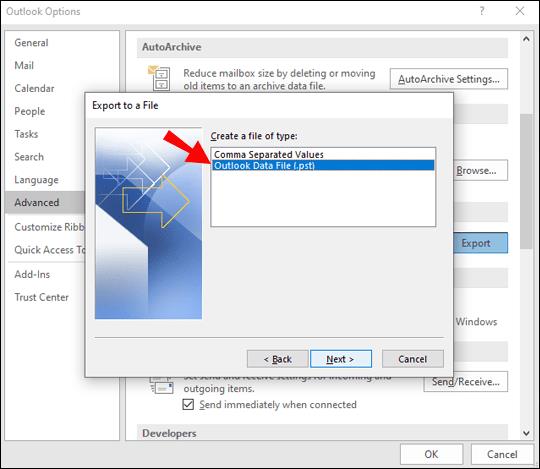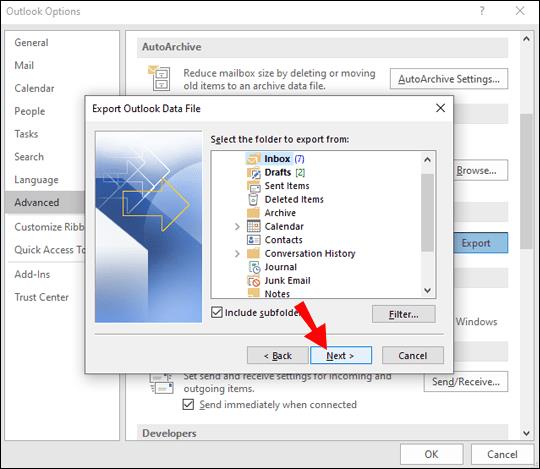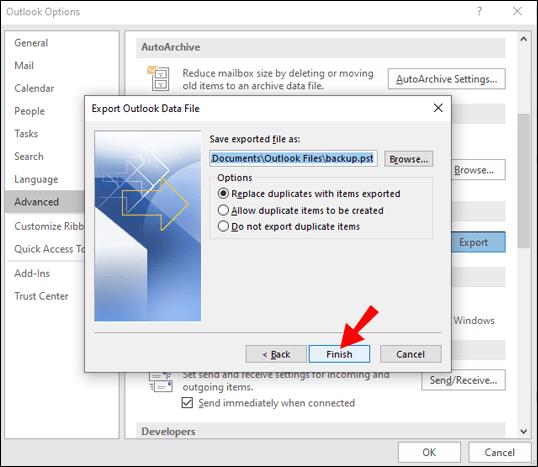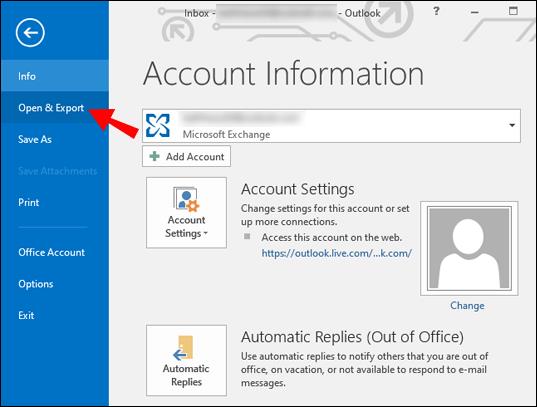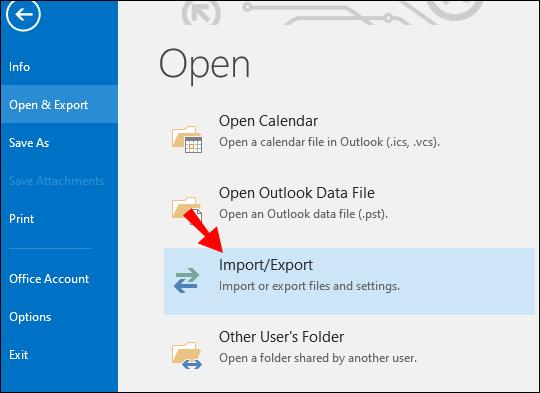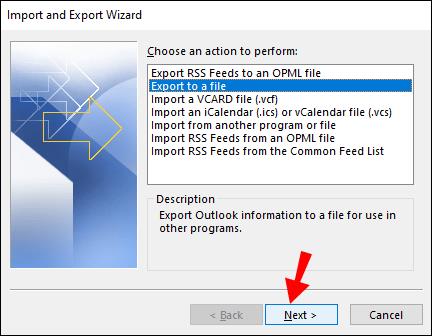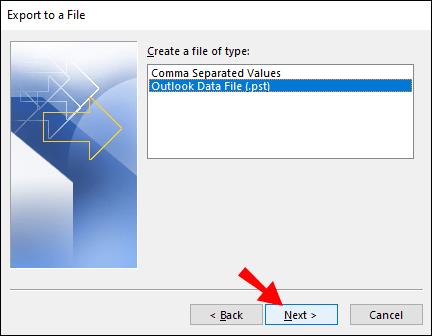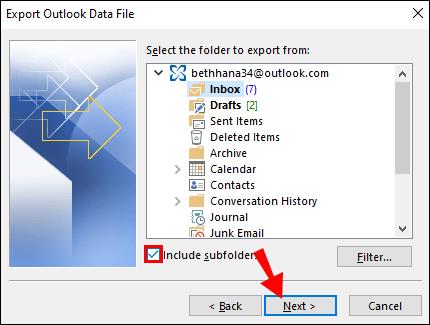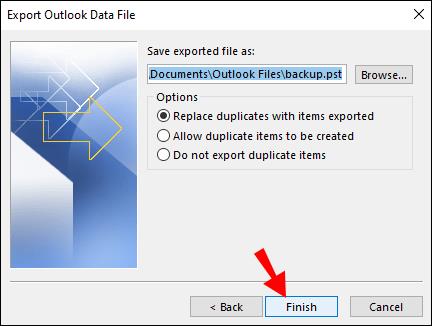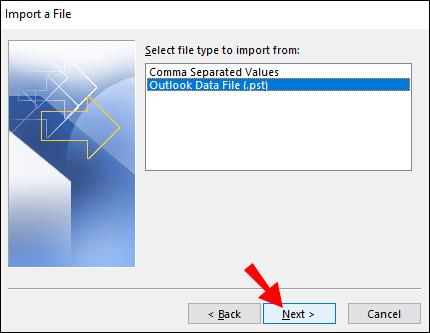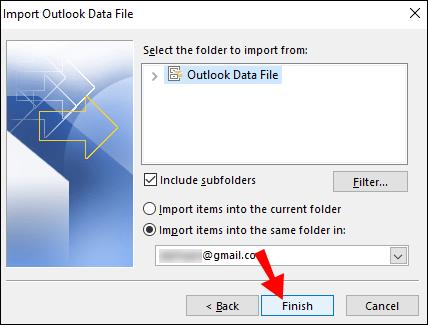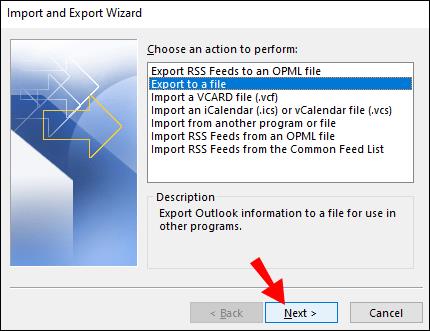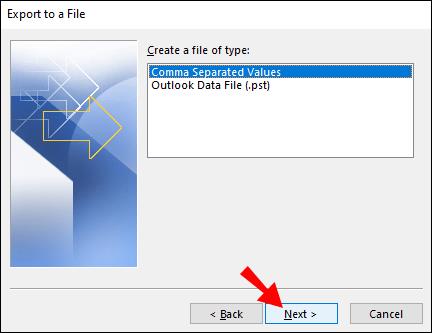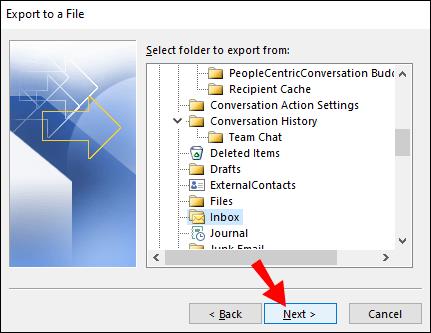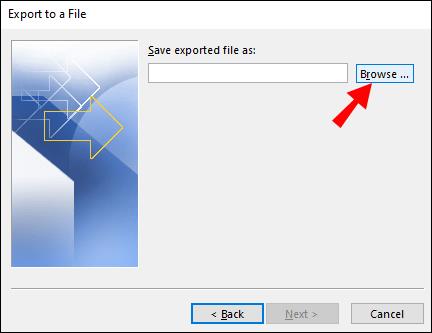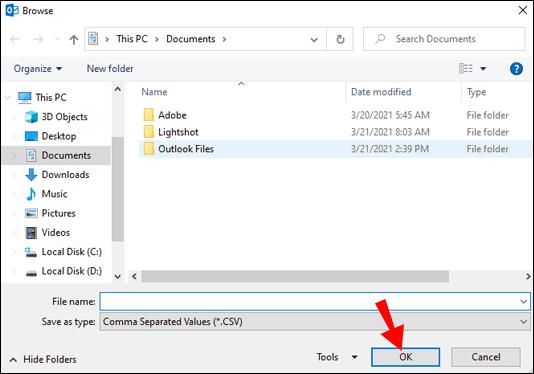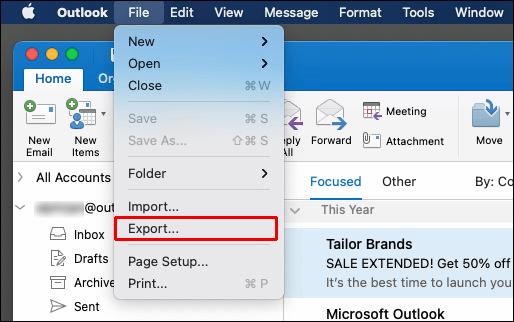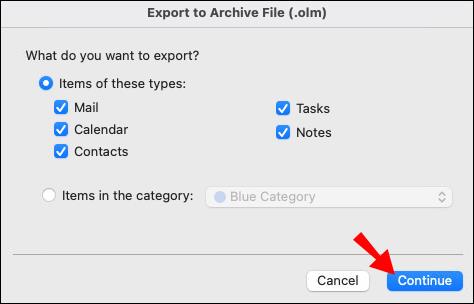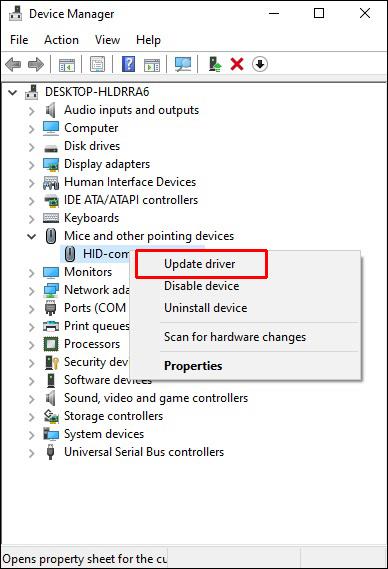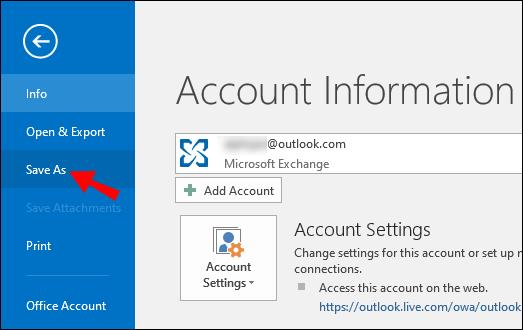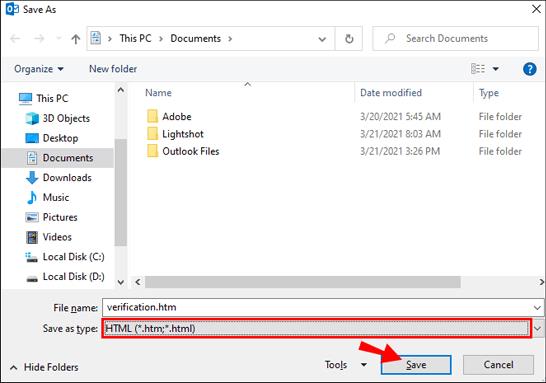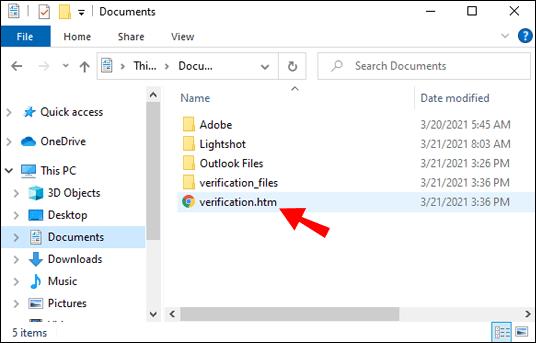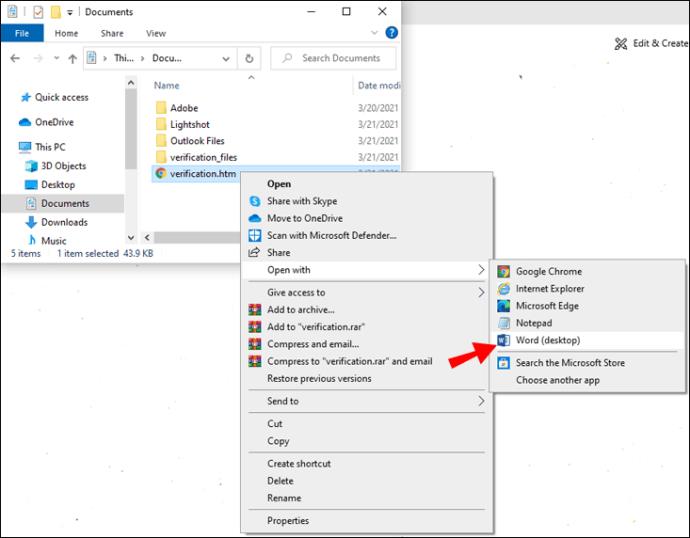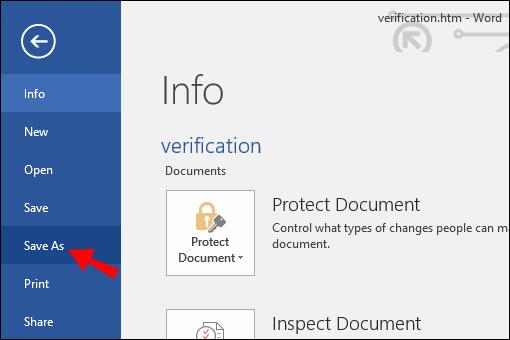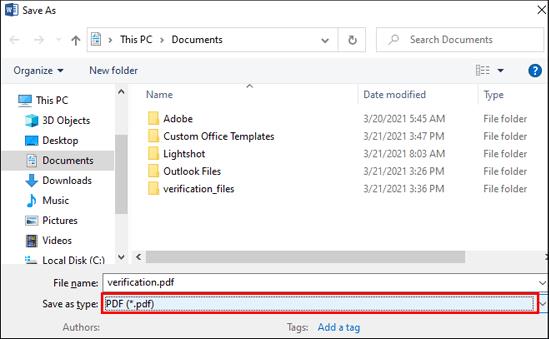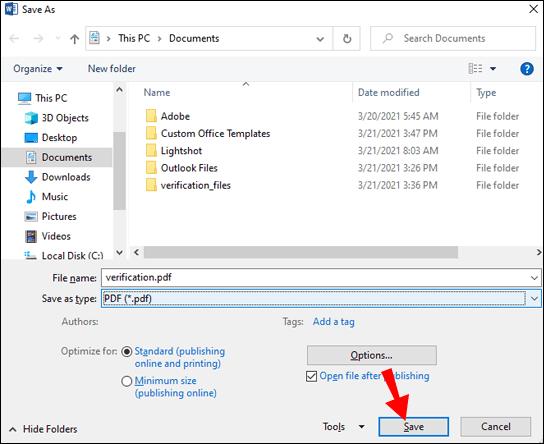Jika Anda perlu mengosongkan sebagian ruang di kotak surat Outlook Anda tanpa harus menghapus pesan, Anda mungkin ingin mengetahui cara mengekspornya. Untungnya, Outlook dirancang untuk mengakomodasi berbagai skenario, sehingga Anda dapat mengekspor email dari akun Outlook kapan saja, di mana saja.
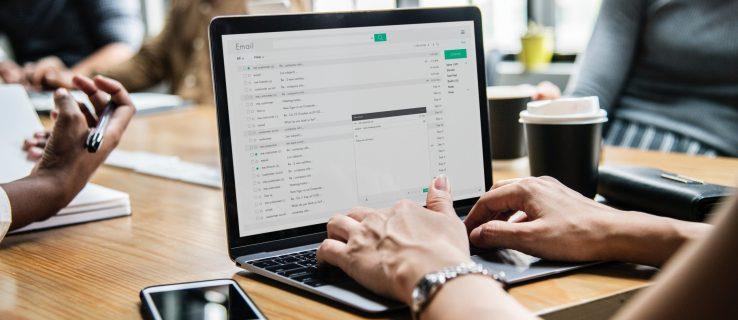
Dalam artikel ini, Anda akan mempelajari betapa mudahnya mengekspor dan mengimpor beberapa atau satu email dari PC Anda menggunakan Microsoft Outlook 2013 dan yang lebih lama.
Mengekspor Semua Email Dari Outlook
Untuk mengekspor email Anda dari Outlook dan menyimpannya sebagai file .pst, lakukan hal berikut:
- Akses akun Outlook Anda.
- Pilih File > Opsi > Lanjutan .
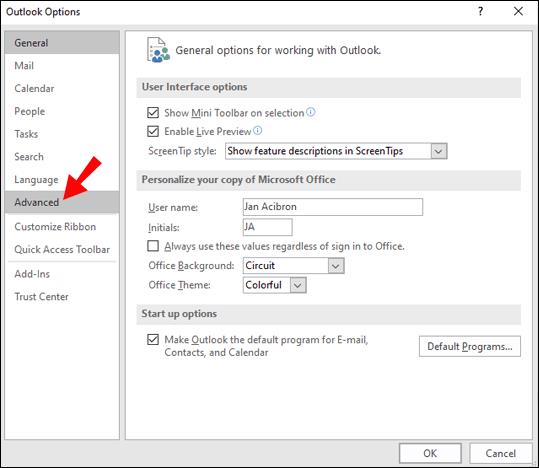
- Dari Ekspor, pilih Ekspor .
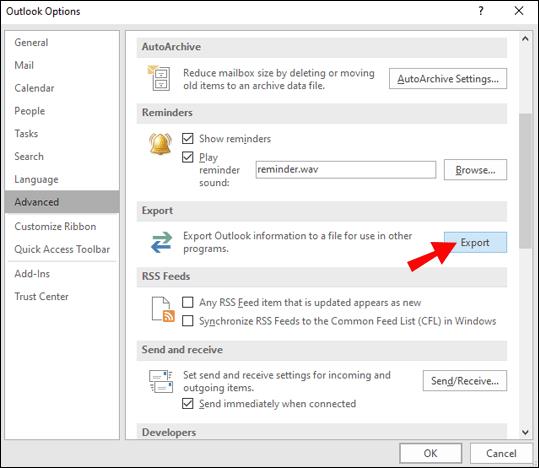
- Pilih Ekspor ke file dan klik Berikutnya .

- Pilih File Data Outlook (.pst) dan klik Berikutnya .
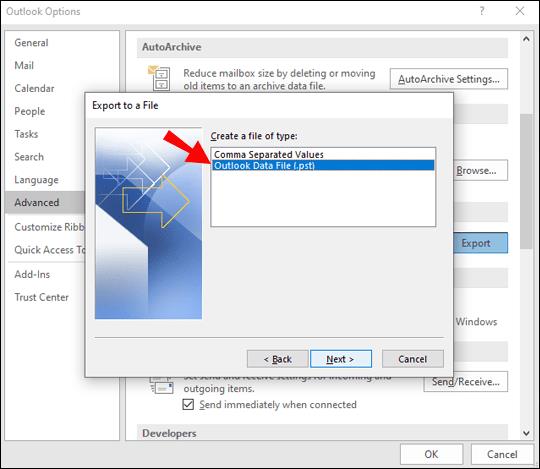
- Pilih folder tingkat atas yang ingin Anda ekspor.
- Ini akan mencakup semua entri kalender, kontak, tugas, dll.
- Pilih Berikutnya .
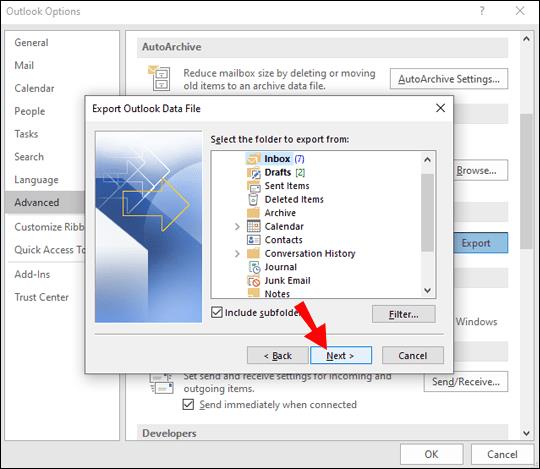
- Pilih Telusuri untuk menamai file dan pilih lokasi penyimpanan, lalu klik Selesai .
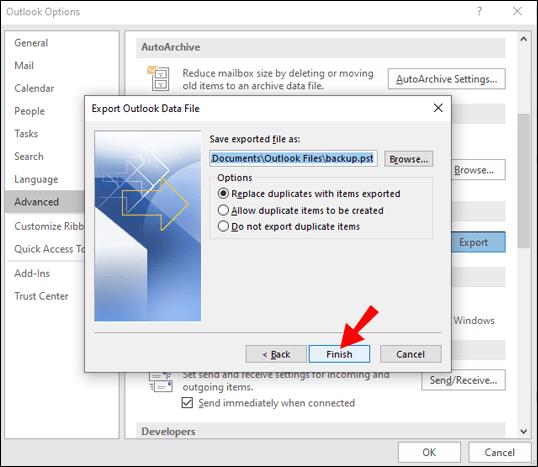
Cara Mengekspor Semua Email Dari Outlook ke Gmail
Untuk mengekspor semua email Anda dari Outlook dan mengimpornya ke akun Gmail Anda, lakukan hal berikut:
- Akses akun Outlook Anda.
- Pilih File , lalu Buka & Ekspor .
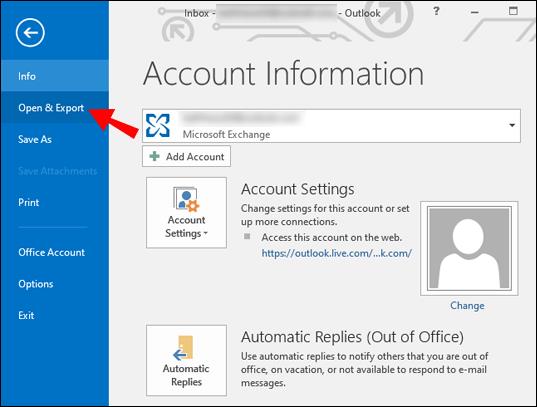
- Klik Impor/Ekspor .
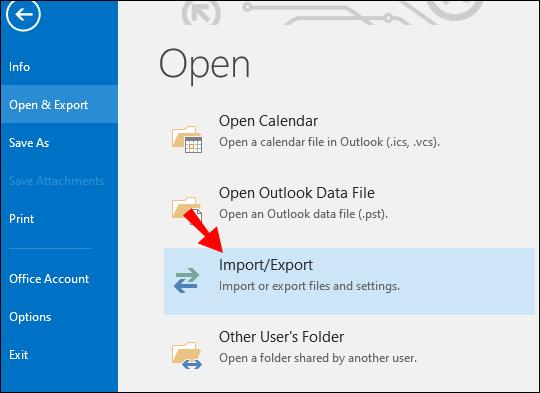
- Pilih Ekspor ke file dan Berikutnya .
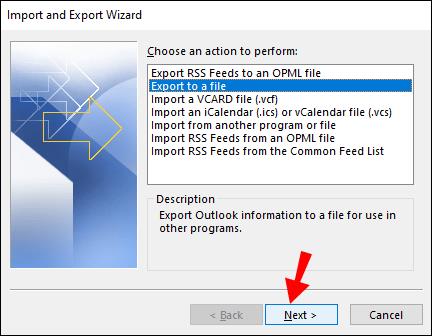
- Pilih File Data Outlook (.pst) , lalu Berikutnya .
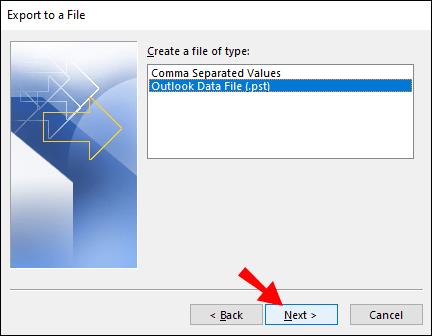
- Pilih akun Anda dan centang kotak Sertakan subfolder .
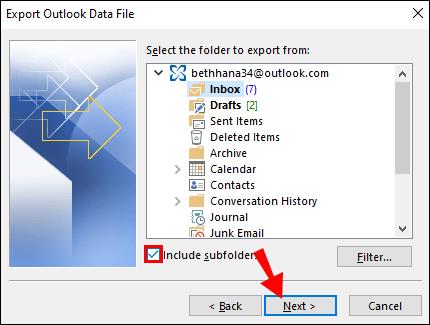
- Pilih lokasi untuk menyimpan file dan klik Selesai , lalu tutup Outlook.
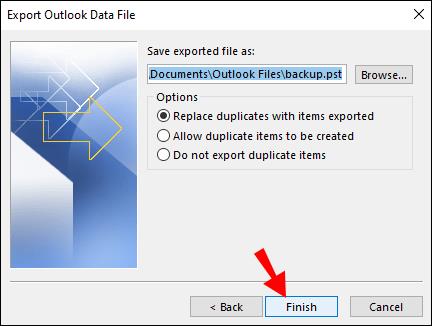
- Akses akun Gmail Anda di Outlook.
- Pilih File , lalu Buka & Ekspor .
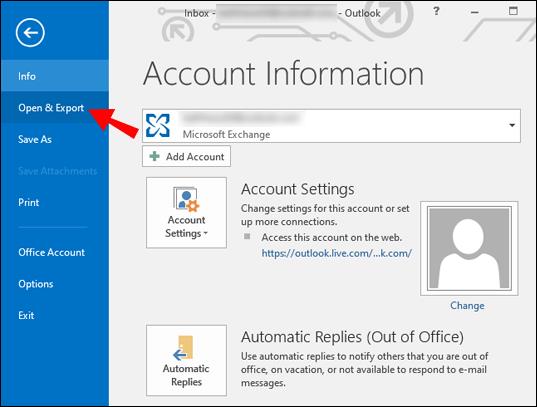
- Klik Impor/Ekspor .
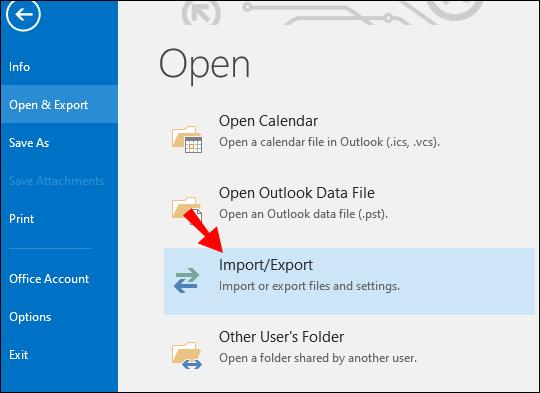
- Klik Impor dari program atau file lain , lalu Berikutnya .

- Pilih File Data Outlook (.pst) , lalu klik Berikutnya .
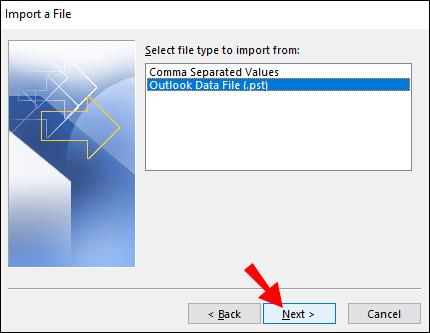
- Pilih file .pst yang diekspor yang disimpan di Langkah 6.
- Sesuaikan opsi impor Anda dan klik Selesai .
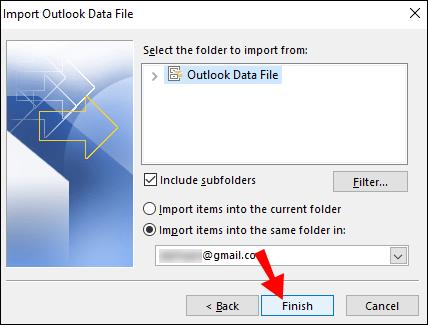
Cara Mengekspor Semua Email Dari Outlook Web App
Untuk mengekspor email Anda dari Outlook versi web, lakukan hal berikut:
- Akses Outlook OWA dan masuk ke akun Anda.
- Pilih File dan Impor & Ekspor .
- Pilih Ekspor ke file , lalu klik file data Outlook .
- Ini akan memindahkan email Anda ke file PST.
Cara Mengekspor Semua Email Dari Outlook ke Excel
Untuk mengekspor semua email Outlook Anda ke buku kerja Excel, lakukan hal berikut:
- Akses akun Outlook Anda.
- Pilih File , lalu Buka & Ekspor .
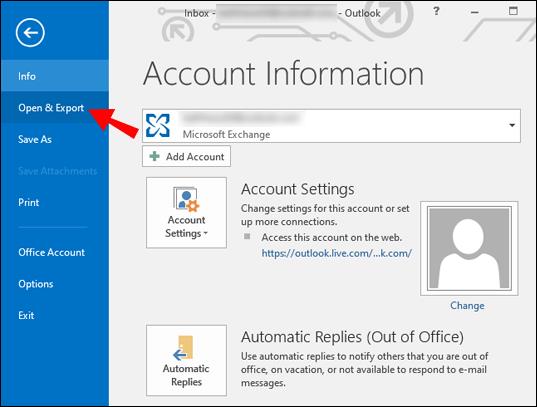
- Klik Impor/Ekspor .
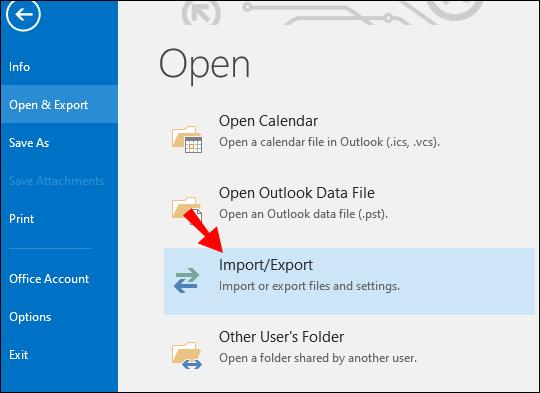
- Dari Import and Export Wizard , sorot Export to a file dan klik Next .
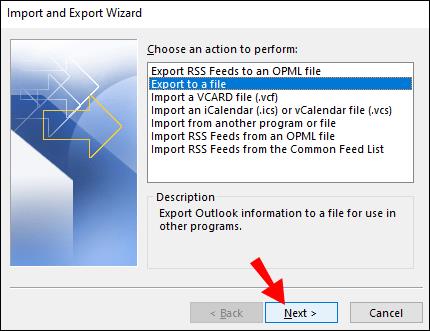
- Di kotak dialog Export to a file , sorot Comma Separated Values dan tekan Next .
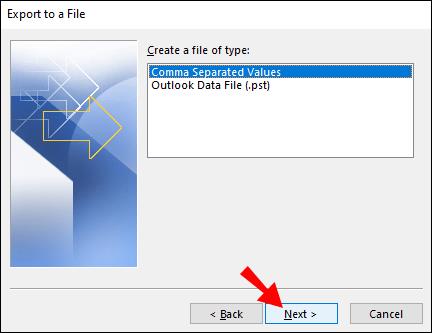
- Dari kotak dialog Ekspor ke file baru , sorot folder surat untuk mengekspor email, dan klik Berikutnya .
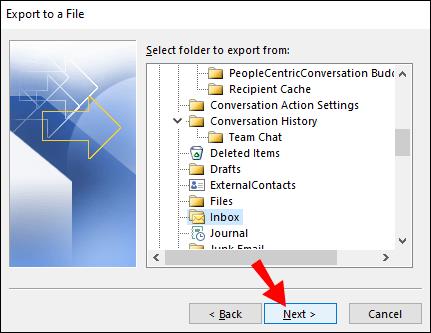
- Dari kotak dialog Ekspor ke file ketiga , pilih Telusuri .
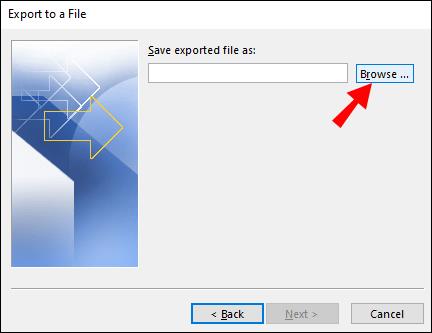
- Dari kotak dialog telusuri, tentukan folder untuk menyimpan file yang diekspor, lalu masukkan nama file dan klik Ok .
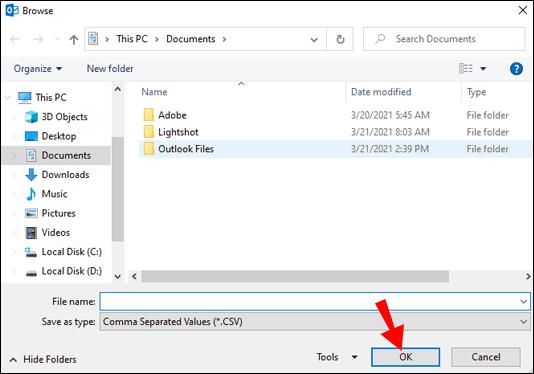
- Email Anda akan diekspor sebagai file .CSV dan disimpan ke folder pilihan Anda.
Cara Mengekspor Semua Email Dari Outlook di Mac
Untuk mengekspor semua email Outlook Anda melalui Mac, lakukan hal berikut:
Catatan : Mengekspor email Outlook Anda di Mac akan membuat file .OLM, yang hanya dapat digunakan di komputer Mac.
- Akses akun Outlook Anda.
- Pilih Berkas dan Ekspor .
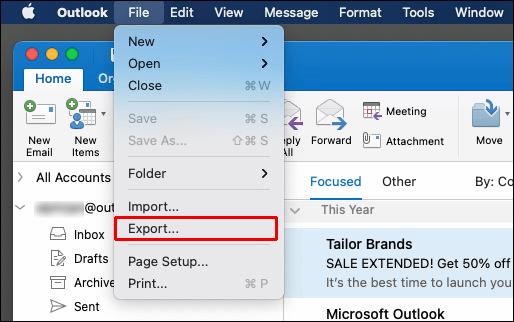
- Pilih semua konten yang ingin Anda ekspor, kontak, catatan, tugas, dll., lalu tekan Continue .
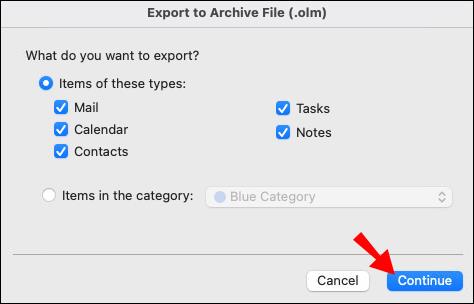
- Masukkan nama file dan pilih tempat Anda ingin menyimpan file, lalu tekan Save .
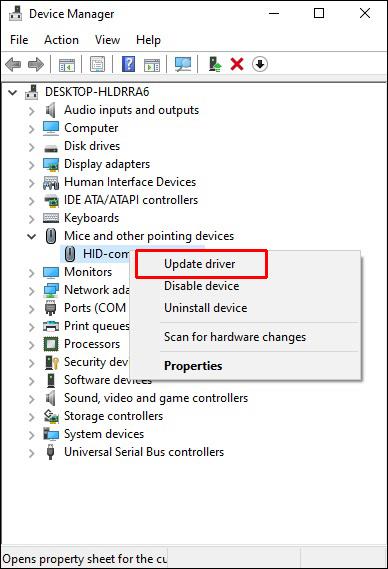
- Outlook sekarang akan membuat file .OLM dan menyimpannya ke komputer Anda.
Cara Mengekspor Banyak Email Dari Outlook ke PDF
Untuk mengekspor beberapa email dari Outlook ke file PDF, lakukan hal berikut:
- Akses akun Outlook Anda.
- Pilih email yang ingin Anda ekspor.
- Pilih File dan Simpan Sebagai .
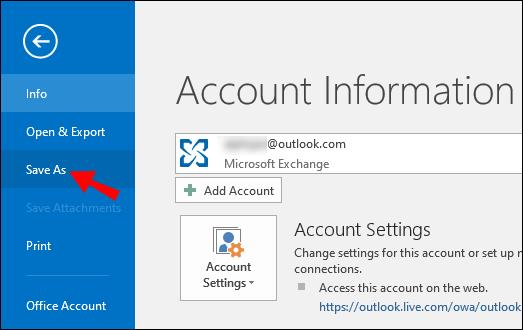
- Di kotak dialog Simpan Sebagai , masukkan nama file dan pilih lokasi untuk menyimpan file PDF.

- Pilih HTML dari daftar Save As Type , lalu Save .
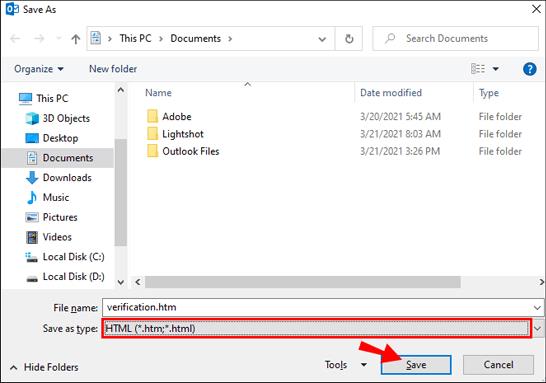
- Arahkan ke lokasi file HTML.
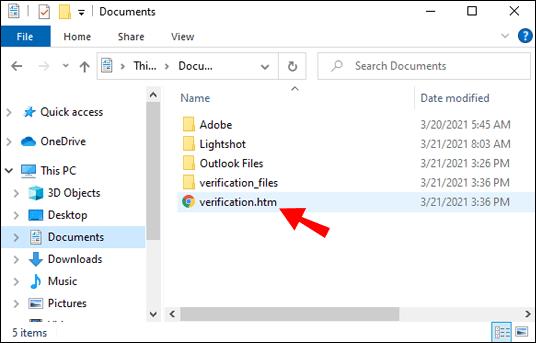
- Klik kanan pada file tersebut, lalu pilih Open With dan Word .
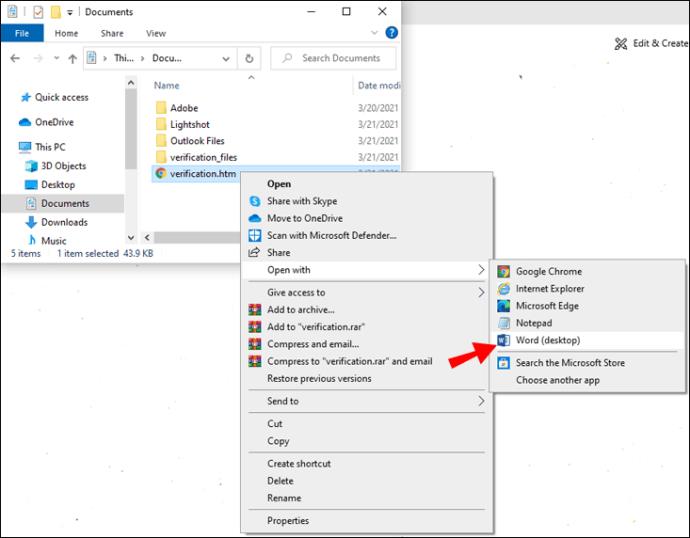
- Setelah file dibuka di Word, pilih File dan Save As .
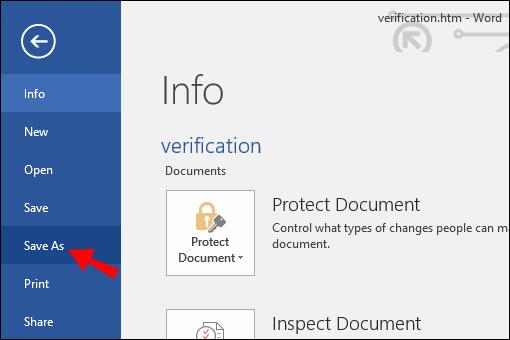
- Dari kotak dialog, pilih lokasi untuk menyimpan PDF.
- Pada Save As Type , pilih .pdf .
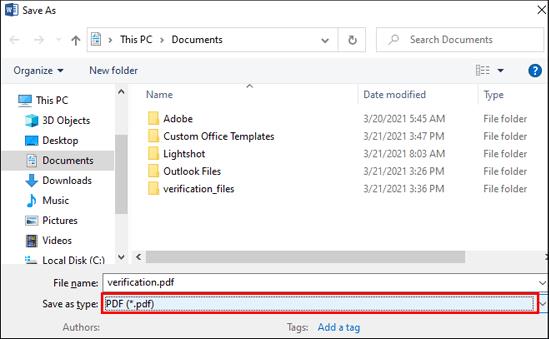
- Kemudian untuk mengonversi file PST Outlook ke PDF, pilih Simpan .
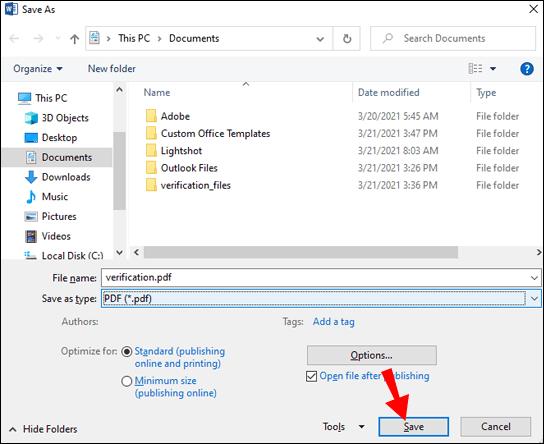
- Email Anda sekarang akan disimpan dalam format PDF.

FAQ tambahan
Bagaimana Saya Dapat Menyimpan Semua Email Saya untuk Cadangan Pribadi?
Semua email Anda dapat disimpan ke komputer Anda untuk pengambilan nanti dengan melakukan hal berikut:
1) Akses akun Outlook Anda.
2) Pilih File , lalu Buka & Ekspor .
3) Klik Impor/Ekspor .
4) Pilih Export to a file , diikuti oleh Next .
5) Pilih File Data Outlook (.pst) dan Berikutnya .
6) Pilih folder yang ingin Anda ekspor, lalu klik Berikutnya .
7) Pilih nama dan lokasi untuk menyimpan file .pst Anda, lalu pilih Selesai .
Bagaimana Saya Mengunduh Semua Email Dari Server di Outlook?
Bagaimana Saya Mengunduh Semua Email Dari Server di Outlook?
Cara termudah untuk mendapatkan semua email Anda dari server Exchange adalah dengan melakukan hal berikut:
1) Akses akun Outlook Anda.
2) Buka folder dan gulir ke bawah ke bawah.
3) Jika ada lebih banyak item untuk folder tersebut di server Exchange, Anda akan melihat tautan Klik di sini untuk melihat selengkapnya di Microsoft Exchange .
4) Pilih tautannya, dan Outlook akan mengunduh semua email dari server ke komputer Anda.
Bagaimana Saya Mengekspor Satu Email Secara Individual di Outlook?
Anda dapat menyimpannya sebagai file TXT/HTML/HTM:
1) Akses akun Outlook Anda.
2) Pilih File dan Simpan Sebagai .
3) Pilih folder tempat Anda ingin menyimpan email.
4) Dari daftar Simpan sebagai Jenis , pilih jenis file.
5) Email akan disimpan sebagai subjek. Jika Anda ingin mengubahnya, tambahkan nama file baru di sini.
6) Pilih Simpan .
Jika versi Outlook yang Anda gunakan mendukung fitur "Cetak ke PDF", lakukan hal berikut untuk mengekspornya sebagai PDF:
1) Akses akun Outlook Anda.
2) Pilih email yang akan diekspor, lalu klik Mengajukan dan Mencetak .
3) Pilih opsi Memo Style dari Settings .
4) Dari bagian printer, tentukan printer sebagai Microsoft Print to PDF , lalu pilih Print .
5) Dari kotak dialog Save Print Output As , pilih lokasi penyimpanan dan nama file.
6) Pilih Simpan .
Bagaimana Saya Mengimpor Pesan Email Ke Outlook?
Jika Anda telah mengekspor dan menghapus email dari Outlook dan ingin mengimpornya lagi, lakukan hal berikut:
1. Akses akun Outlook Anda.
2. Pilih File , lalu Buka & Ekspor .
3. Pilih Impor/Ekspor untuk memulai Panduan Impor/Ekspor.
4. Klik Impor dari program atau file lain , lalu Berikutnya .
5. Pilih File Data Outlook (.pst) > Berikutnya .
6. Pilih .pst yang disimpan sebelumnya untuk diimpor.
7. Dari Options , pilih bagaimana Anda ingin mengimpor data Anda, lalu klik Next .
• Jika Anda menetapkan kata sandi ke file .pst Anda, masukkan sekarang.
8. Pilih Ok , lalu kotak surat atau folder tempat Anda ingin mengimpor data Outlook.
9. Pilih Selesai .
Simpan Salinan Pribadi Email Anda Selamanya
Para jenius di balik Outlook tahu seberapa cepat kotak surat kami terisi dan memberi kami fitur Panduan Impor/Ekspor untuk menghindarinya. Kami dapat menyimpan salinan email yang telah kami terima sejak awal—jika kami mau—tanpa menghubungi tim dukungan TI.
Sekarang Anda tahu betapa mudahnya mengekspor email Anda, kami ingin tahu apakah Anda telah memutuskan untuk mengekspor semuanya atau hanya beberapa yang dipilih. Beri tahu kami di bagian komentar di bawah.